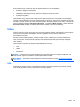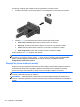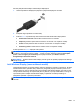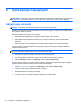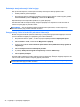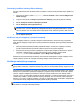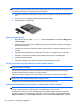User Manual - Windows 8
Pokretanje stanja mirovanja i izlaz iz njega
Dok je računalo uključeno, možete pokrenuti stanje mirovanja na bilo koji sljedeći način:
● kratkim pritiskom gumba napajanja
● Na početnom zaslonu pokazivač pomaknite na desnu stranu zaslona. Kada se pojave gumbići,
kliknite Postavke, pa ikonu Napajanje, a zatim kliknite Mirovanje.
Napustite stanje mirovanja kratkim pritiskom na gumb napajanja.
Kad računalo izađe iz stanja mirovanja, žaruljica napajanja će se uključiti te se vaš rad vraća na
zaslon na mjesto gdje ste prestali s radom.
NAPOMENA: Ako ste odredili da prilikom buđenja treba unijeti lozinku, morate unijeti svoju
Windows lozinku prije povratka računala na zaslon.
Omogućavanje i izlaz iz korisnički pokretane hibernacije
Možete omogućiti korisnički pokrenutu hibernaciju i promijeniti druge postavke napajanja i vremena
pomoću Odrednica napajanja u upravljačkoj ploči sustava Windows:
1. Na početnom zaslonu upišite c, a zatim na popisu aplikacija odaberite Upravljačka ploča.
2. Kliknite Hardver i zvuk, a zatim kliknite Mogućnosti napajanja.
3. U lijevom oknu kliknite Choose what the power button does (Odaberite funkciju gumba za
uključivanje).
4. Kliknite Promjena trenutno nedostupnih postavki.
5. U području Kada pritisnem gumb za uključivanje odaberite Hibernacija.
6. Kliknite Spremi promjene.
Da biste izašli iz hibernacije, kratko pritisnite gumb za uključivanje. Žaruljice napajanja uključit će se i
vaš će se rad vratiti na zaslon na mjestu gdje ste prekinuli rad.
NAPOMENA: Ako ste postavili da je potrebna lozinka prilikom buđenja, morate unijeti svoju lozinku
sustava Windows prije povratka na zaslon.
44 Poglavlje 6 Upravljanje napajanjem